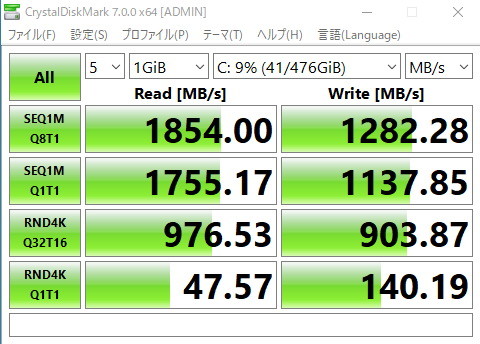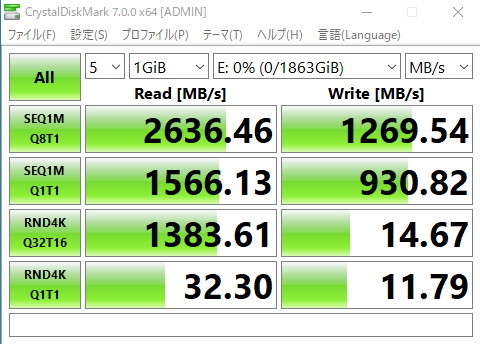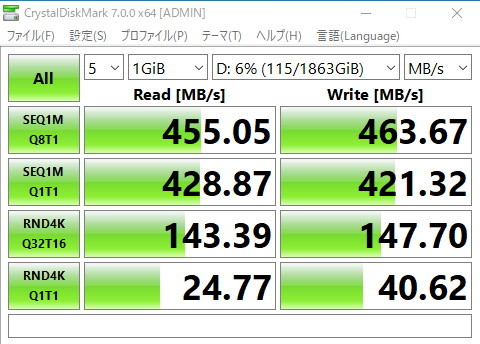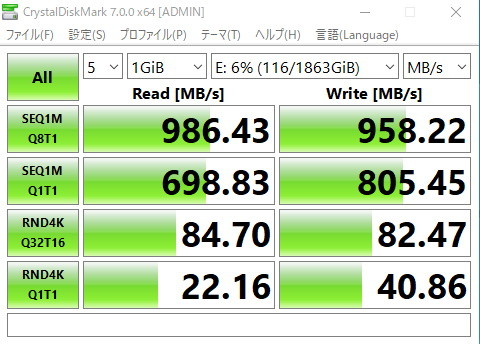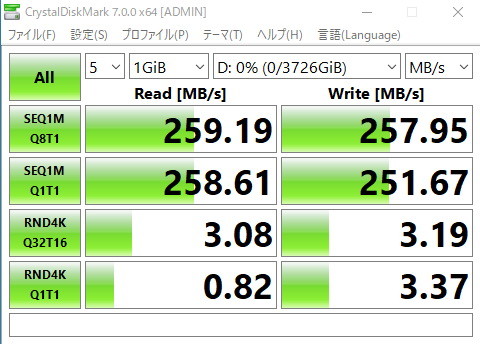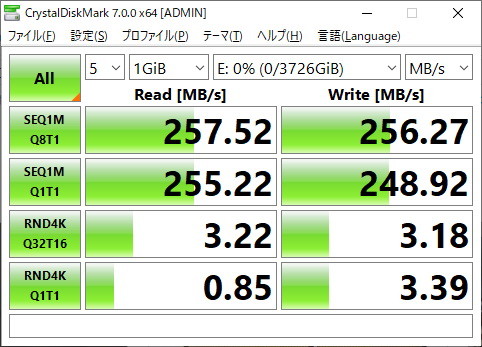Thunderbolt 3で4TB HDDにUSBハブ、M.2 SSDも内蔵可能な「FireCuda Gaming Dock」を試す:ノートPCの強い味方(3/4 ページ)
日本シーゲートから発売された「FireCuda Gaming Dock」は、単なるストレージ拡張にとどまらないドッキングステーションだ。その機能と性能をチェックした。
Gaming Dockのストレージはどこまで使える?
ここからは、内蔵ストレージの性能について確かめていこう。Gaming DockはThunderbolt 3接続で利用するため、マウスコンピューターのゲーミングノートPC「G-Tune P3」を使用した。
Gaming DockのM.2スロットには、容量2TBのM.2 NVMe Gen3 SSD「FireCuda 510 NVMe SSD」を装着している。FireCuda 510のインタフェースはPCI Express 3.0 x4で、フォームファクターはM.2 2280だ。転送速度は連続読み出しが毎秒3450MB、連続書き込みが毎秒3200MBである。
まずはCrystalDiskMarkによるベンチマークテスト結果からだ。G-Tune P3にはADATAのM.2 NVMe SSD「SX6000PNP」(容量512GB)が装着されているが、Gaming DockのFireCuda 510はそれよりも早いパフォーマンスでの動作となっているのが驚きだ。ストレートに、SSDの性能差が現れている格好だろう。合わせて利用できるIronWolf Proについては、一般的なHDDのパフォーマンスを示しているので特筆すべきところはなかった。
M.2 SSDについては外付けストレージとして使えるケースを用意し、FireCuda 510を接続して測定した結果も示しておくが、こちらもGaming Dockと通常のUSB 3.0接続で比較してみると、Gaming Dockに接続して利用した方が、よいスコアとなっている。
またThunderbolt 3接続でないと全体のパフォーマンスも発揮できないと説明書には書いてあるのだが、試しにGaming DockをUSB 3.0 Type-C接続でつなぎ、IronWolf Proのスコアを調べてみた。しかしHDDということもあり、それほど大きなパフォーマンスの差は出なかった。このためThunderbolt 3が使えないユーザーであっても、これからの拡張性を期待してGaming Dockを使うのであれば、さまざまなポートも用意されているので、利用する価値はあると言える。
最後に、実際のゲームタイトルでテストしてみよう。
Copyright © ITmedia, Inc. All Rights Reserved.
関連記事
 日本シーゲイトがThunderbolt 3接続の4TB HDD内蔵ドッキングステーションを12月に投入
日本シーゲイトがThunderbolt 3接続の4TB HDD内蔵ドッキングステーションを12月に投入
日本シーゲイトがゲーマー向けのストレージ製品「FireCuda Gaming Dock」を発表、12月に投入する。 Seagate、2TBモデルまで用意した高速転送対応M.2 NVMe SSD「FireCuda 510 SSD」など5シリーズを投入
Seagate、2TBモデルまで用意した高速転送対応M.2 NVMe SSD「FireCuda 510 SSD」など5シリーズを投入
Seagate Technologyは、M.2 NVMe SSD「FireCuda 510 SSD」「BarraCuda 510 SSD」などストレージ製品計5シリーズを発表した。 どこにでも連れ歩きたくなるポータブルSSD「Seagate One Touch SSD」を使って分かったこと
どこにでも連れ歩きたくなるポータブルSSD「Seagate One Touch SSD」を使って分かったこと
気軽に持ち運べて、高速なアクセススピードを実現するポータブルSSDは1台持っていると何かと便利だ。容量1TBの「Seagate One Touch SSD」を使ってみた。 Seagate、エンタープライズ向け16TB HDDの提供を開始
Seagate、エンタープライズ向け16TB HDDの提供を開始
米Seagate Technologyは、同社製エンタープライズ向けHDD「Exos X16」およびNAS向けHDD「IronWolf」に16TBモデルを追加した。 AMDとIntel合体の“Kaby Lake-G”搭載モバイルPC「G-Tune P3」を速攻チェック
AMDとIntel合体の“Kaby Lake-G”搭載モバイルPC「G-Tune P3」を速攻チェック
マウスコンピューターが、AMD製GPU機能を内蔵する“Kaby Lake-G”搭載のモバイルPC「G-Tune P3」の販売を開始した。気になる概要を見ていこう。【訂正】